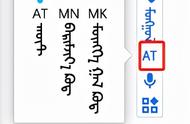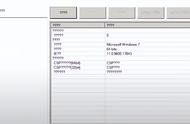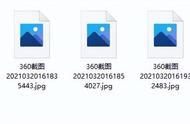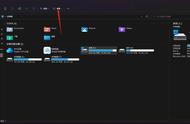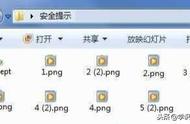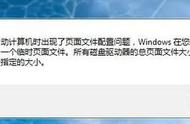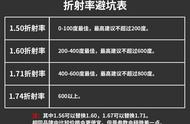系统自带有记事本功能,它是一个简单的文字编辑器,用户可直接打开记事本记录文字,相信大家对电脑的记事本在熟悉不过。然而有不少用户在打开记事本的时候出现乱码,这是怎么回事呢?下面给大家介绍修复记事本中的中文乱码的处理技巧。
点击“开始”选项,找到“控制面板”并打开

在控制面板窗口中,找到“时钟、语言和区域”选项

从“时钟、语言和区域”选项中,打开“区域和语言”

在区域和语言窗口中,点击“管理”,然后找到“非Unicode程序的语言”,点击“更改系统区域设置”

将“中文(简体,中国)”,更改为“英语(英国)”

然后会跳出重新启动提示窗口,我们点击“现在重启系统”即可。

待系统重新启动后,会发现记事本乱码问题已经修复了。
以上就是Win7记事本乱码的修复方法,记事本乱码问题屡见不鲜,大家如果有碰到记事本乱码问题,只要将系统区域语言设置成英语(英国)即可,一定要记得重新启动才能修复哦!
如果觉得有帮助可以点击收藏我们,方便后期需要。